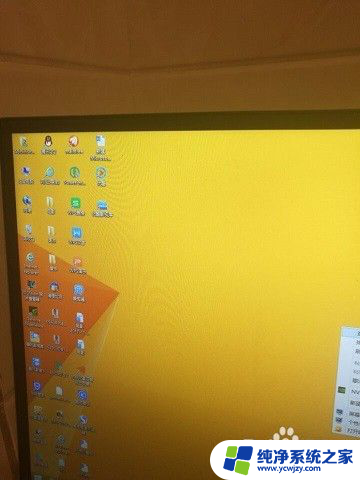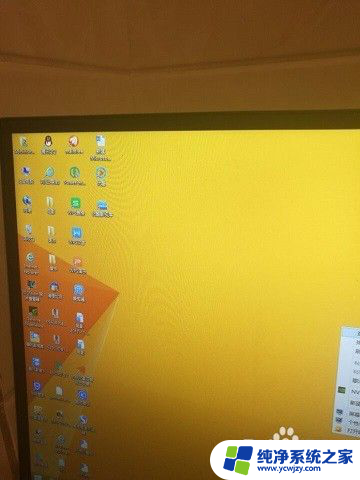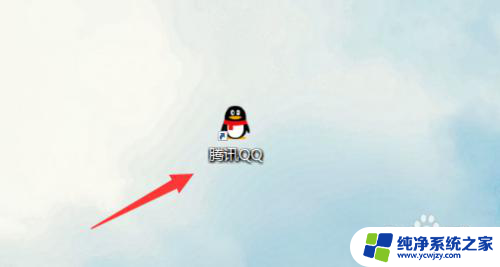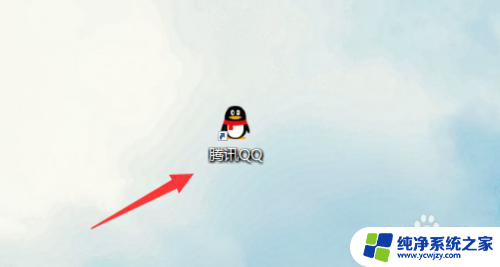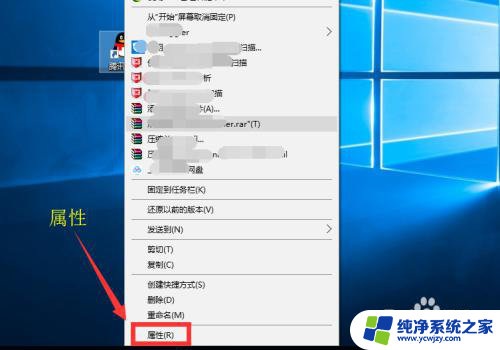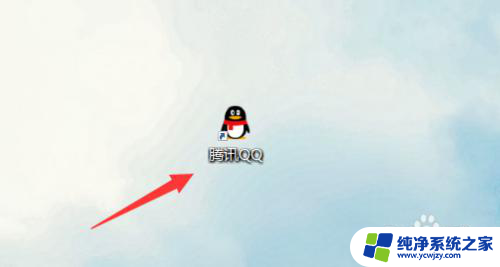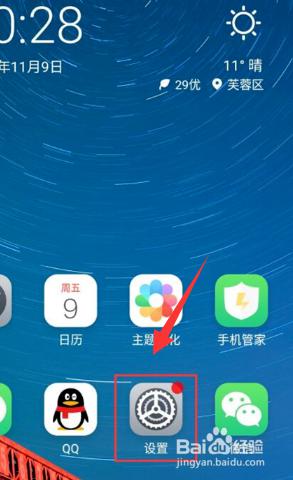电脑如何隐藏桌面软件 怎么隐藏电脑桌面上的应用软件
更新时间:2024-01-27 17:55:18作者:jiang
在我们日常使用电脑的过程中,桌面上的应用软件可能会显得杂乱无章,给我们的工作和生活带来不便,为了解决这个问题,我们可以尝试隐藏电脑桌面上的应用软件。隐藏桌面软件不仅能够提高我们的工作效率,还能使桌面更加整洁。如何隐藏电脑桌面上的应用软件呢?本文将为大家介绍几种简单有效的方法。无论是为了保护隐私还是提高工作效率,这些方法都能帮助我们轻松隐藏桌面软件,让我们的电脑操作更加便捷高效。
具体步骤:
1.第一步,鼠标右击我们的软件。如下图所示。
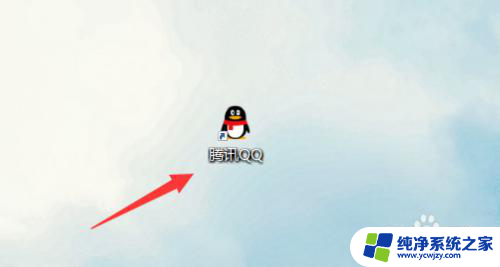
2.第二步,然后点击属性。如下图所示。
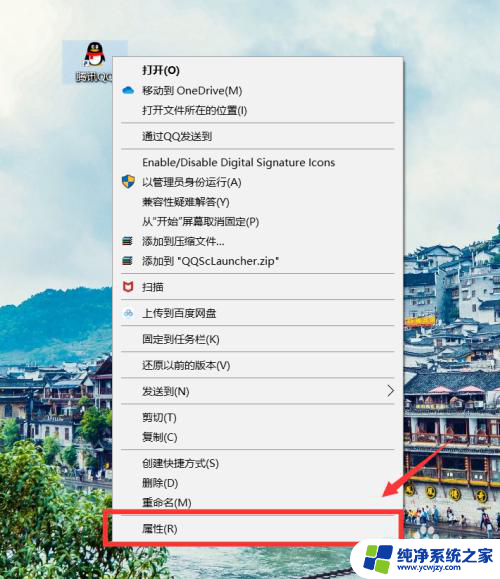
3.第三步,接下来大家选择常规选项。如下图所示。
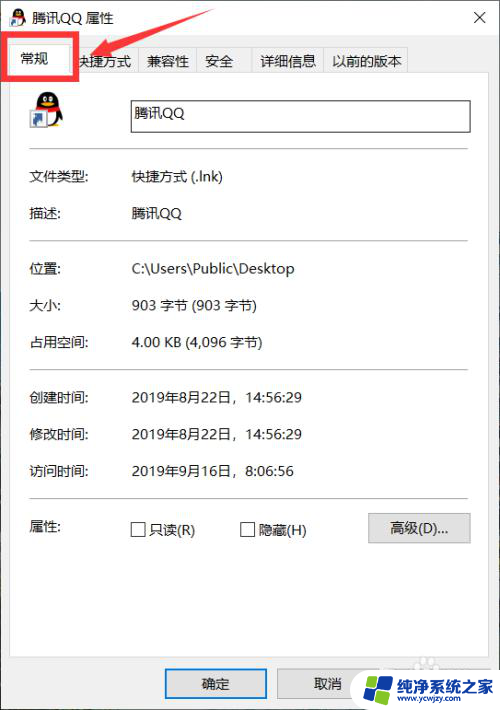
4.第四步,大家勾选中隐藏。并且选中应用即可。如下图所示。
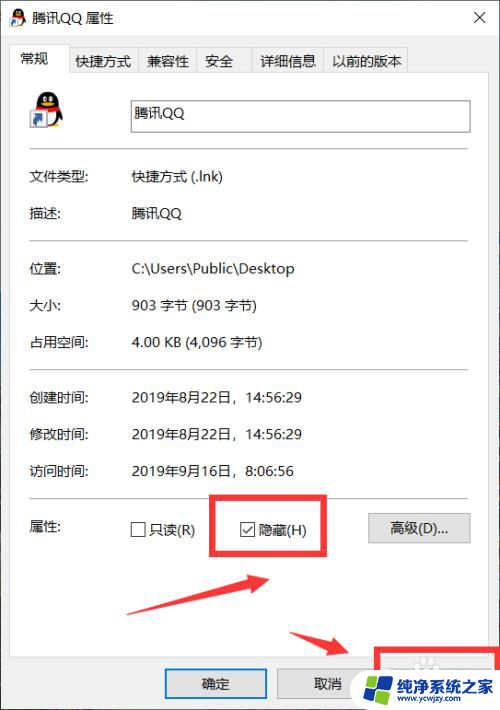
以上就是电脑如何隐藏桌面软件的所有内容,对于不清楚的用户,可以参考以上小编的步骤进行操作,希望能够对大家有所帮助。